win10系统的任务栏颜色为黑色调,很多用户觉得太沉闷,于是想要修改成自己喜欢的颜色,但是刚使用win10系统的用户不知道在哪里设置任务栏颜色,其实设置方法很简单,下面就和小编一起来学习下win10设置任务栏颜色的方法吧!
设置方法如下:
1、鼠标右键点击桌面空白处,在弹出菜单中选择“个性化”;
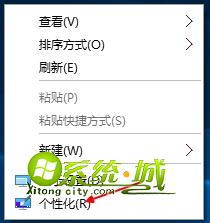
2、点击左上角“颜色”,关闭“从我的背景自动选取一种主题色”;
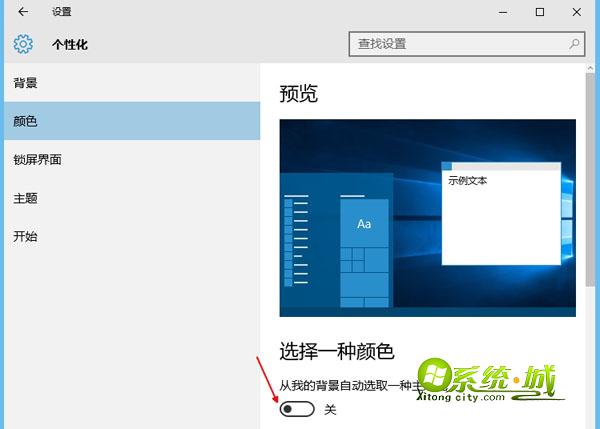
3、再打开“显示开始菜单、任务栏和操作中心的颜色”,然后选择一种颜色;
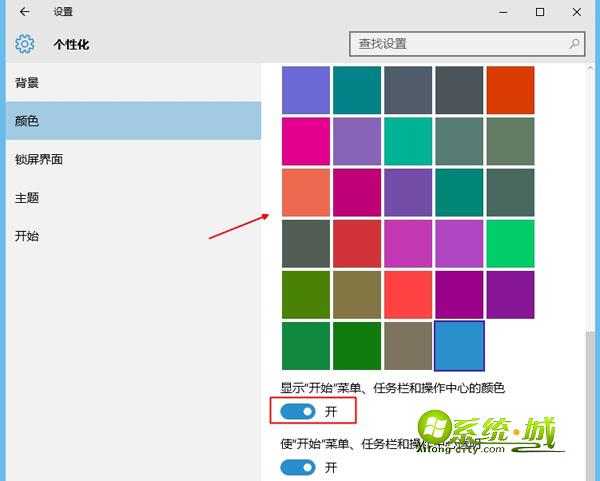
4、这样任务栏的颜色就改变了,如下图所示。
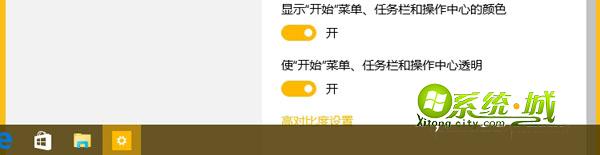
如果你也不喜欢win10系统黑色调的任务栏颜色,就按照上述的步骤来设置吧!
相关阅读:


 当前位置:
当前位置: